WPS PDF電腦版閱讀模式下進行翻譯的方法教程
時間:2023-08-03 11:56:33作者:極光下載站人氣:80
wps是一款非常好用的軟件,很多小伙伴都在使用。在WPS中我們可以同時編輯和處理word文檔,excel表格,powerpoint演示文稿,PDF文件等等,非常地方便實用。如果我們需要在電腦版WPS
PDF的閱讀模式下翻譯全文,小伙伴們知道具體該如何進行操作嗎,其實操作方法是非常簡單的,只需要進行幾個非常簡單的操作步驟就可以了,小伙伴們可以打開自己的軟件后一起動手操作起來。如果小伙伴們還沒有WPS這款軟件,可以在文末處下載。接下來,小編就來和小伙伴們分享具體的操作步驟了,有需要或者是有興趣了解的小伙伴們快來和小編一起往下看看吧!
操作步驟
第一步:雙擊打開電腦版WPS,打開需要翻譯的PDF文檔,在“開始”選項卡中點擊“閱讀模式”;
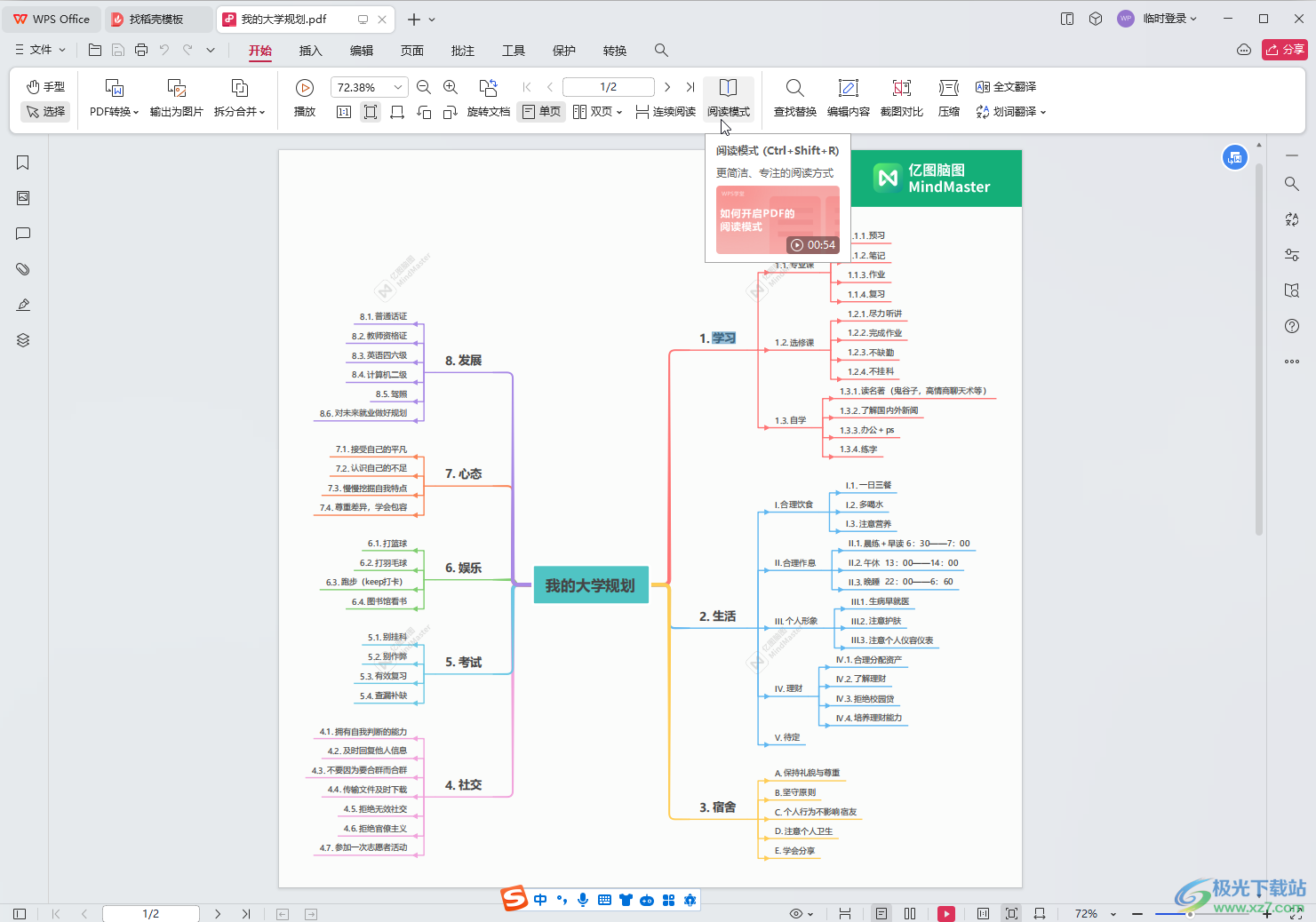
第二步:進入閱讀模式后,點擊“翻譯”——“全文翻譯”;
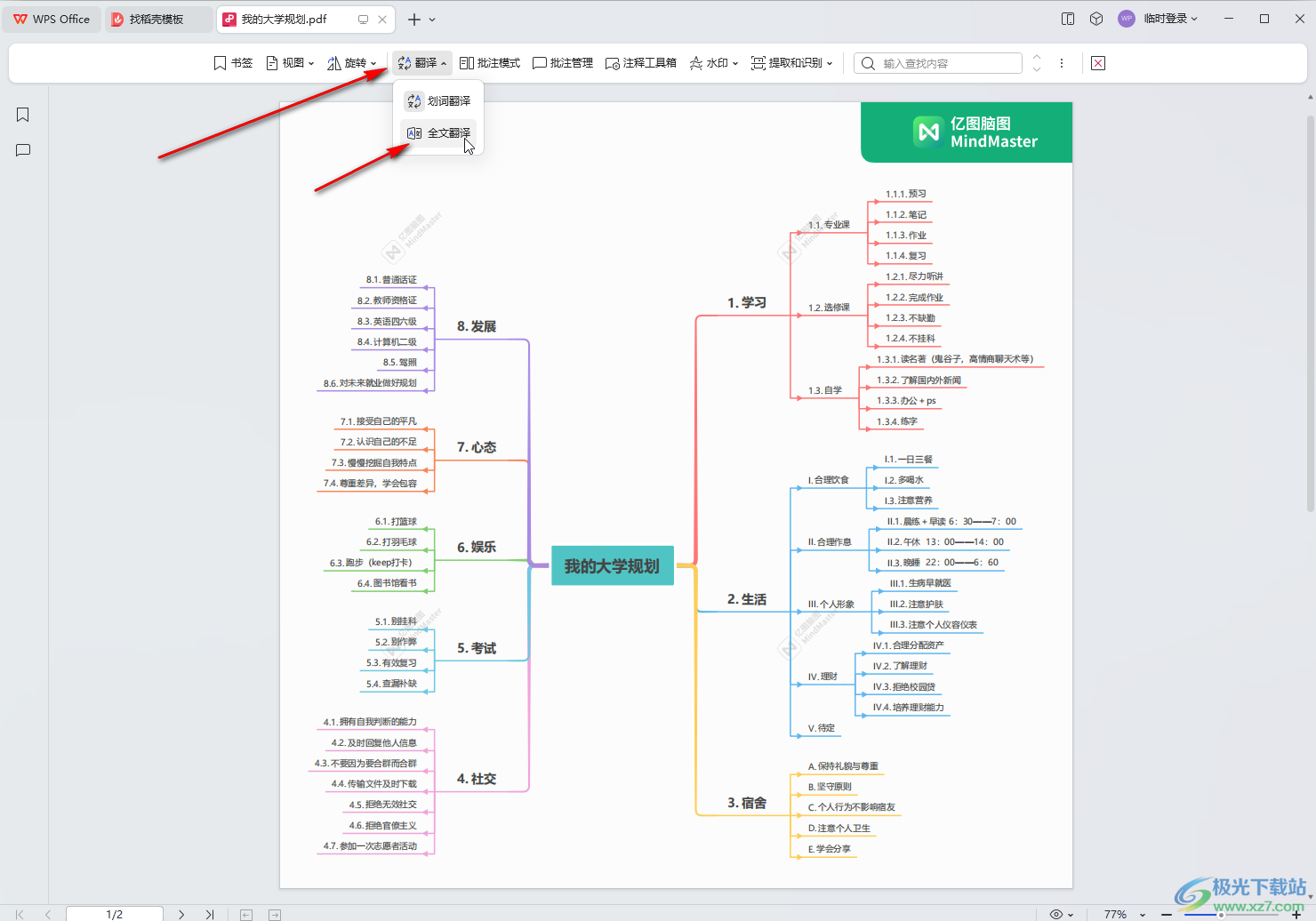
第三步:在打開的窗口中點擊下拉箭頭選擇想要的翻譯語言;
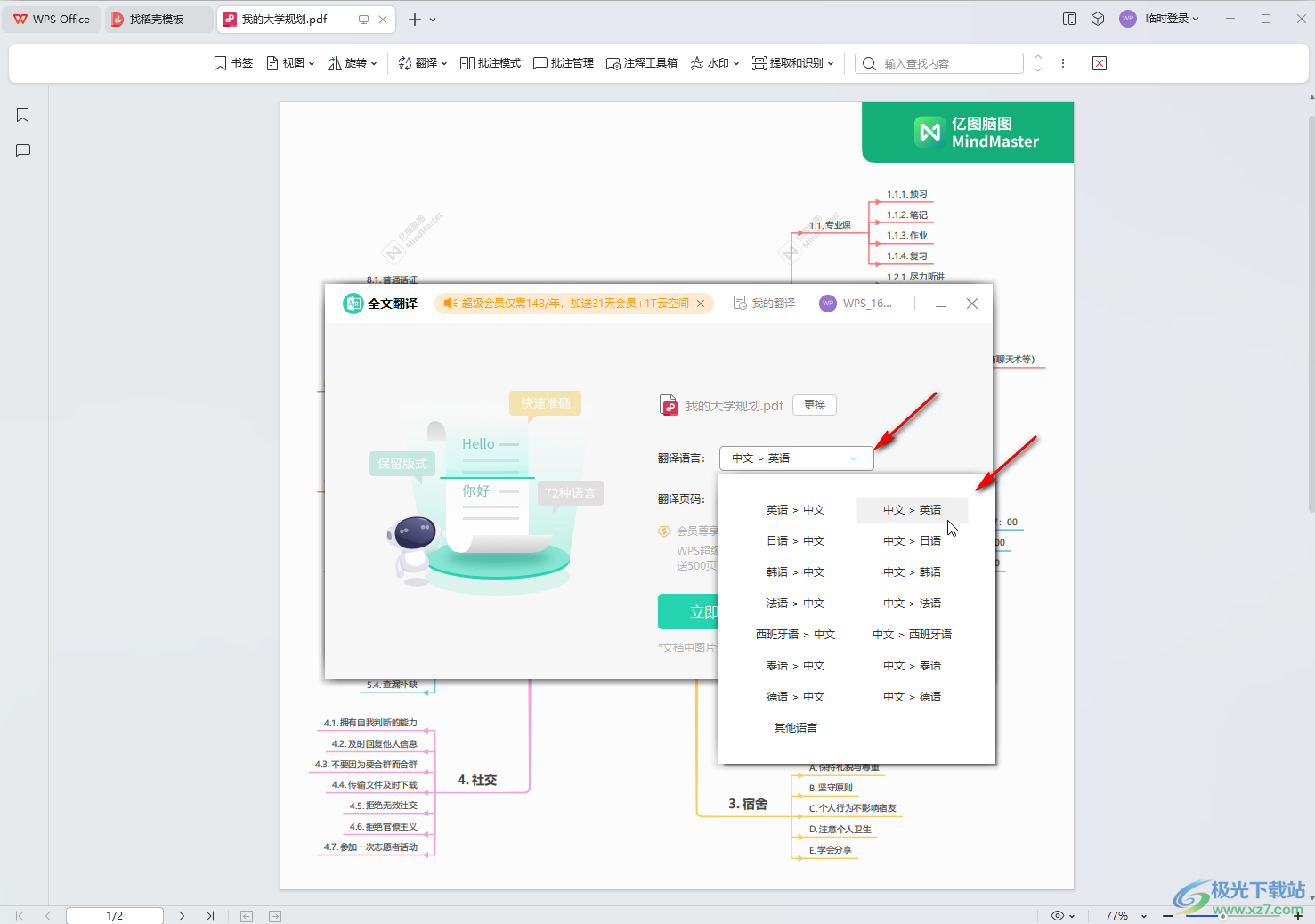
第四步:設置好翻譯范圍,帶農機“立即翻譯”;
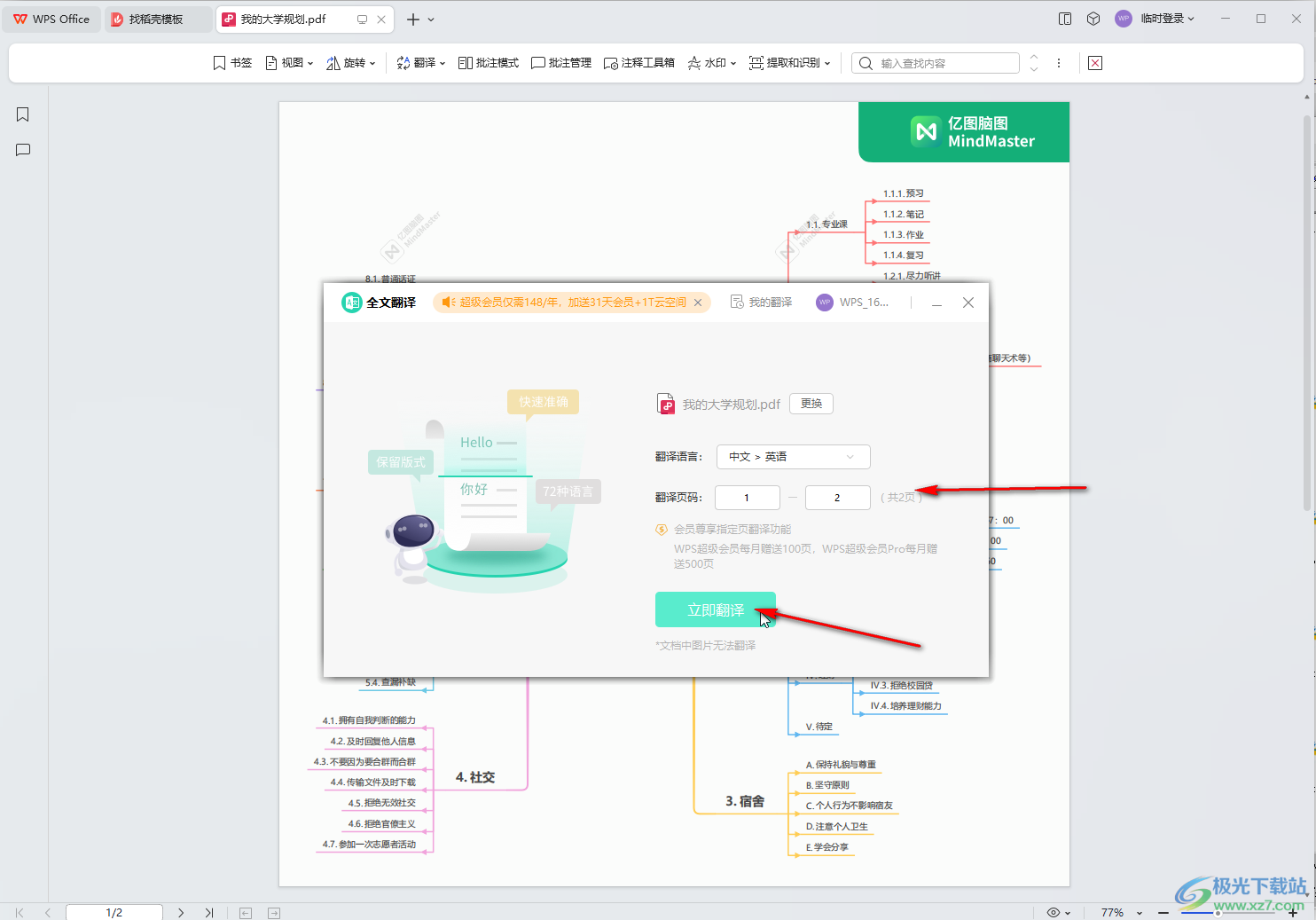
第五步:等待一會兒就可以看到翻譯結果了,可以將翻譯的文檔下載保存。
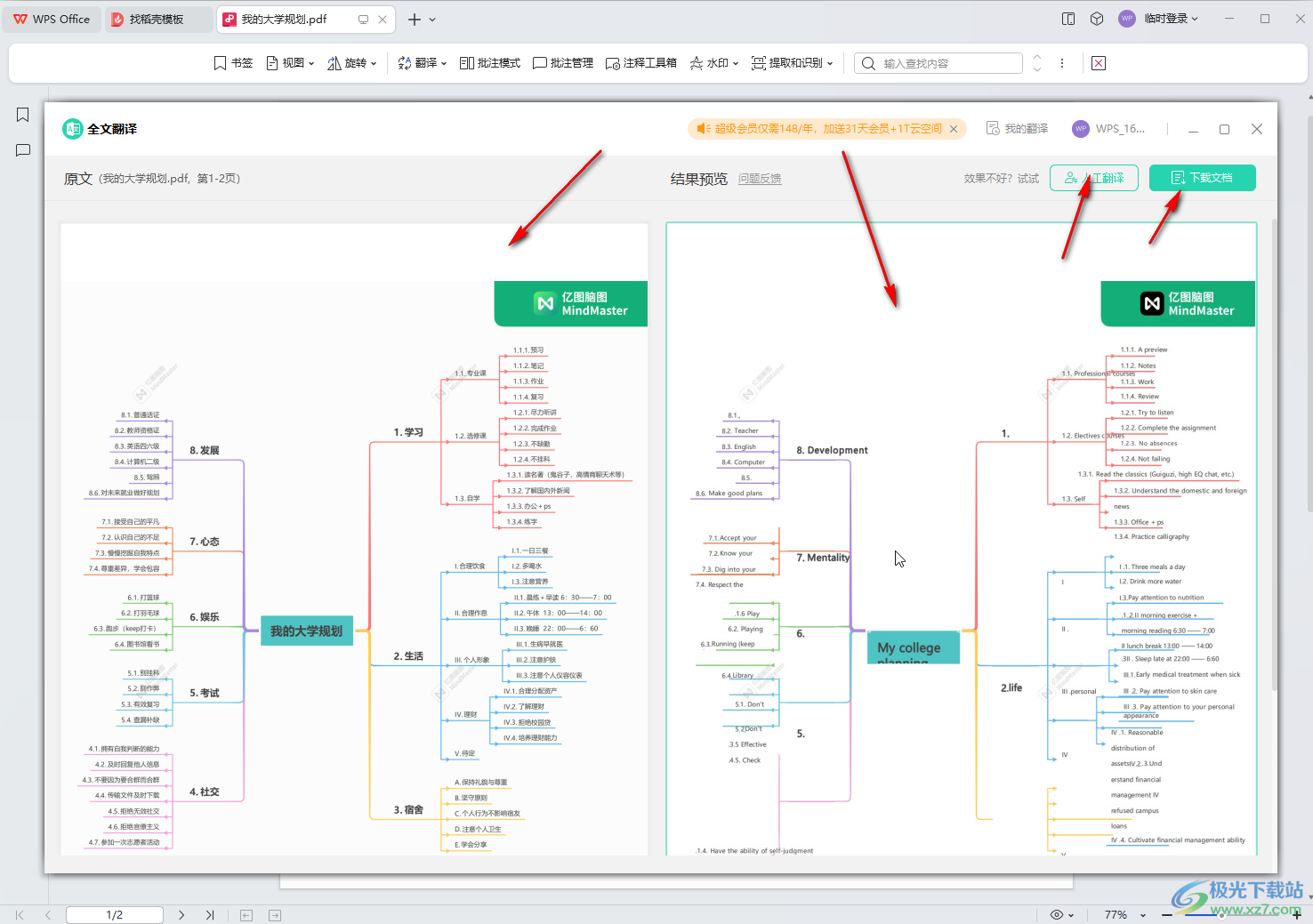
以上就是電腦版WPS pdf文檔中在閱讀模式下進行全文翻譯的方法教程的全部內容了。以上步驟操作起來其實都是非常簡單的,小伙伴們可以打開自己的軟件后一起動手操作起來。

大小:240.07 MB版本:v12.1.0.18608環境:WinAll, WinXP, Win7, Win10
- 進入下載
相關下載
熱門閱覽
- 1百度網盤分享密碼暴力破解方法,怎么破解百度網盤加密鏈接
- 2keyshot6破解安裝步驟-keyshot6破解安裝教程
- 3apktool手機版使用教程-apktool使用方法
- 4mac版steam怎么設置中文 steam mac版設置中文教程
- 5抖音推薦怎么設置頁面?抖音推薦界面重新設置教程
- 6電腦怎么開啟VT 如何開啟VT的詳細教程!
- 7掌上英雄聯盟怎么注銷賬號?掌上英雄聯盟怎么退出登錄
- 8rar文件怎么打開?如何打開rar格式文件
- 9掌上wegame怎么查別人戰績?掌上wegame怎么看別人英雄聯盟戰績
- 10qq郵箱格式怎么寫?qq郵箱格式是什么樣的以及注冊英文郵箱的方法
- 11怎么安裝會聲會影x7?會聲會影x7安裝教程
- 12Word文檔中輕松實現兩行對齊?word文檔兩行文字怎么對齊?
網友評論